इंस्टाग्राम ने उपयोगकर्ताओं को अपनी तस्वीरों को फ़िल्टर करने की अनुमति देकर खुद के लिए एक नाम बनाया, जिससे बदले में फोटो का रूप बदल गया। इसने पकड़ा क्योंकि यह किसी को एक पेशेवर फोटोग्राफर की तरह महसूस करता था, भले ही वह तस्वीरें अच्छी न हों।
जैसे-जैसे अधिक लोगों ने सेवा का उपयोग करना शुरू किया, फ़िल्टर लागू करने और फ़ोटो प्रकाशित करने का दृष्टिकोण बहुत ही मूल दृष्टिकोण बन गया। इसे मापने के लिए, इंस्टाग्राम को उपयोगकर्ताओं को फ़ोटो पर अधिक नियंत्रण रखने की आवश्यकता थी। वीएससीओ कैम या कैमरा + जैसे ऐप में चमक, संतृप्ति और कंट्रास्ट को समायोजित करने की क्षमता आम है।

मंगलवार को, इंस्टाग्राम ने अपने एंड्रॉइड और आईओएस ऐप के संस्करण 6.0 की घोषणा की। अपडेट अपने साथ 10 नए फोटो-एडिटिंग टूल लाता है, जिससे यूजर्स को अपनी तस्वीरों के लुक और फील पर ज्यादा नियंत्रण मिलता है।
नए नियंत्रणों तक पहुंचने के लिए कुछ अलग तरीके हैं, दोनों का उपयोग करना सरल है।
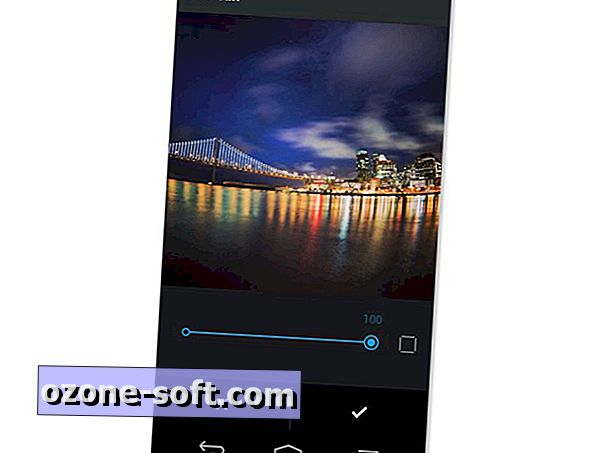
फ़िल्टर ताकत को समायोजित करने या अपनी तस्वीर के लिए एक फ्रेम लागू करने के लिए, आपको फ़िल्टर आइकन को डबल-टैप करना होगा। ऐसा करने से फ़िल्टर लागू होगा और फ़िल्टर ताकत को समायोजित करने के लिए स्लाइडर को खोल देगा। फ़िल्टर की ताकत को कम करने के लिए, या इसे बढ़ाने के लिए दाईं ओर स्लाइड करें। क्या फ़िल्टर के साथ एक फ्रेम होना चाहिए, स्लाइडर के दाईं ओर एक छोटा फ्रेम आइकन होगा; इसे टैप करने से फ्रेम सक्रिय हो जाएगा।
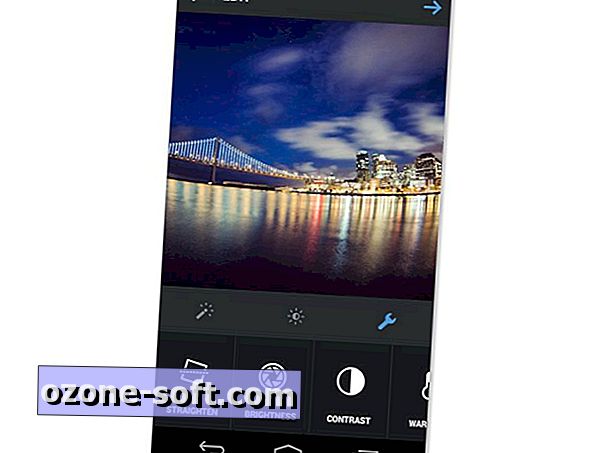
अपडेट का अधिक शक्तिशाली हिस्सा आपकी तस्वीर के लगभग हर पहलू को ठीक करने में सक्षम है। आपके द्वारा फ़ोटो लोड करने और उसे क्रॉप करने के बाद (यदि आवश्यक हो), आप ऊपर उल्लिखित विधि का उपयोग करके एक फ़िल्टर लगाने में सीधे कूद सकते हैं, या आप रिंच आइकन का चयन करके फ़ोटो के अन्य पहलुओं को समायोजित कर सकते हैं।
चयनित रिंच के साथ, आपको सीधा करने का विकल्प मिलेगा; चमक, इसके विपरीत, गर्मी, संतृप्ति, हाइलाइट्स, और छाया समायोजित करें; एक विगनेट जोड़ें; झुकाव पारी लागू करें; और तेज करें। सभी के सभी, यह अनुकूलन विकल्पों की एक प्रभावशाली सूची है।
ध्यान रखें, आप इन उपकरणों के साथ एक वीडियो संपादित करने में सक्षम नहीं होंगे - वे फ़ोटो के लिए कड़ाई से हैं।
किसी कारण से, इंस्टाग्राम ने एक पूर्ववत बटन को शामिल नहीं करने का विकल्प चुना, लेकिन आप टूल आइकन की तलाश करके जो बदलाव कर सकते हैं, उसके बारे में जानकारी रख सकते हैं। फिर भी, हालांकि, इस स्क्रीन पर कहीं न कहीं एक पूर्ववत बटन होना अच्छा होगा। और अंतिम लेकिन कम से कम, आपके संपादन के "पहले" और "बाद" को देखने के लिए, अपनी तस्वीर पर लंबे समय तक प्रेस करें यह प्रकट करने के लिए कि यह मूल रूप से क्या दिखता है, फिर अपने संपादन का प्रभाव देखने के लिए जाने दें।
अपडेट अब प्ले स्टोर और ऐप स्टोर दोनों में उपलब्ध है।













अपनी टिप्पणी छोड़ दो